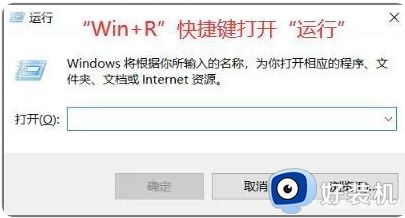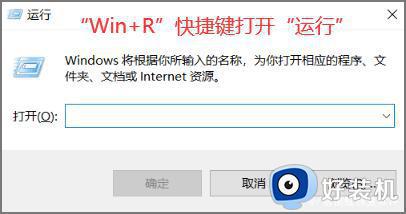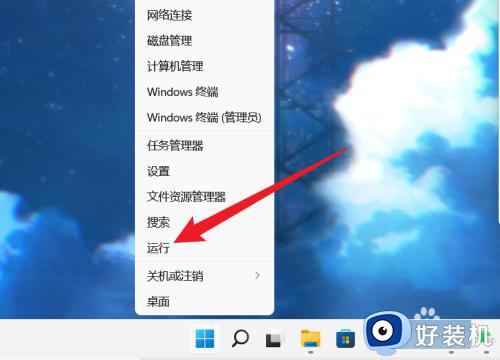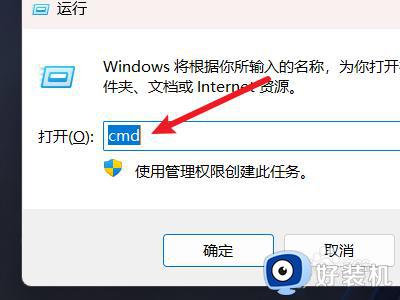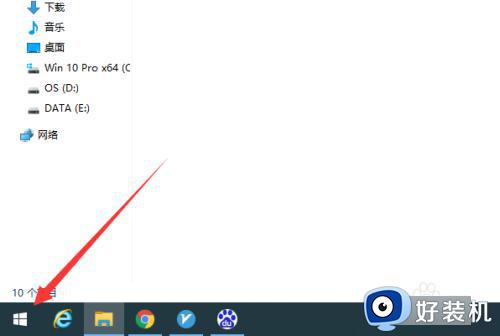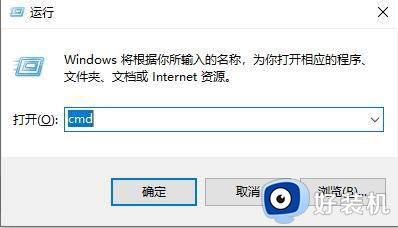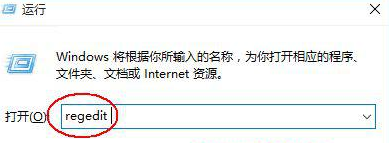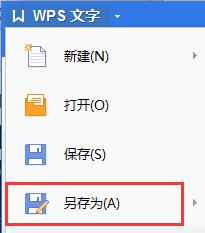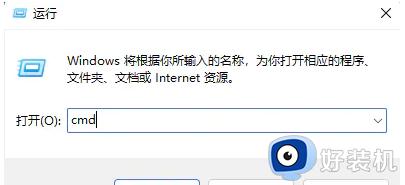cmd里怎么打开d盘目录 cmd指令进去d盘怎么操作
时间:2023-08-28 17:34:12作者:haoxt
在windows系统中,我们可以通过cmd命令来快速执行所需操作,比如在执行一些代码的时候,就需要通过cmd命令来实现,这时候就需要用到cmd打开目录的操作,那么cmd里怎么打开d盘目录呢?其实方法很简单,下面就来看看cmd指令进去d盘怎么操作。
操作步骤:
1、直接按win+r打开运行输入cmd确定。也可以在电脑左下角的搜索框里输入cmd,找到并鼠标右键选择以管理员身份运行。
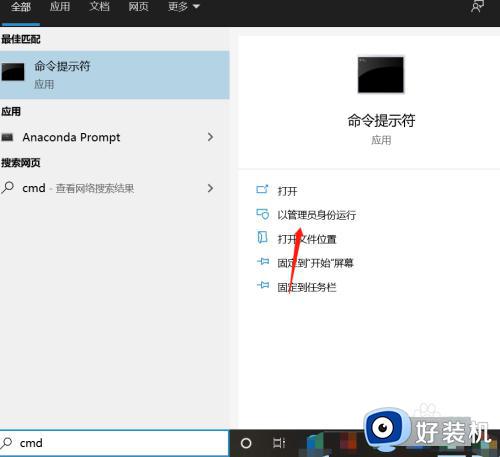
2、进去命令提示符之后,默认在c盘,输入d:
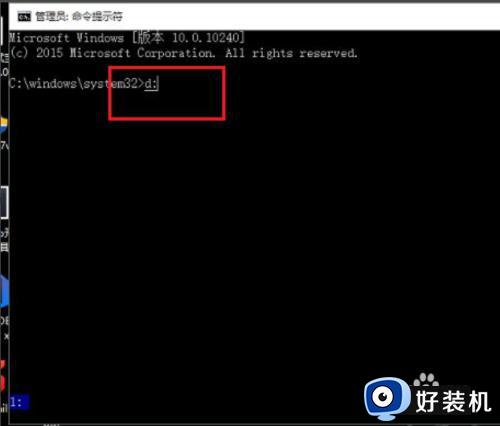
3、按回车键之后,进入d盘根目录。
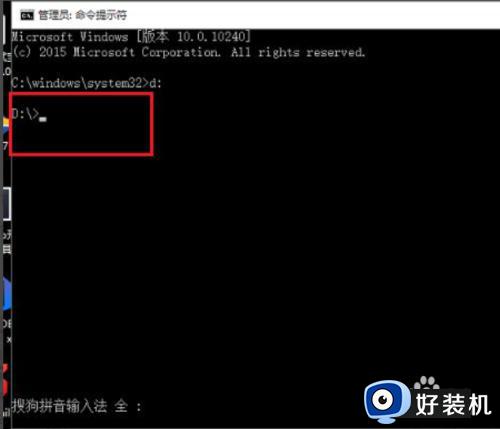
4、如果想进入d盘根目录某个文件夹,如test文件夹,输入cd test
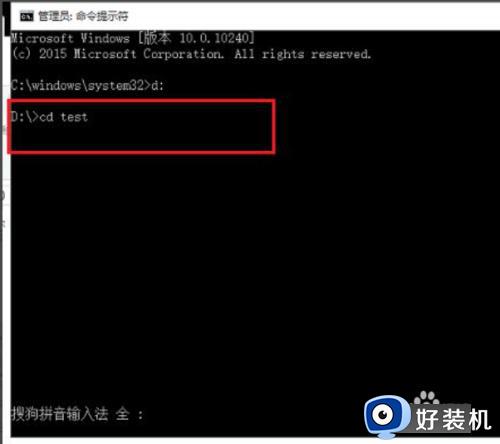
5、按回车键之后,进入了d盘test文件夹里面。
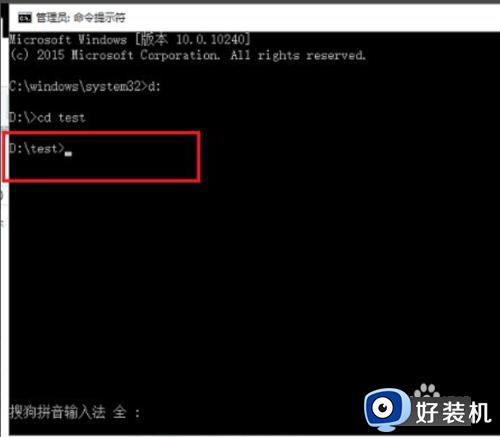
以上就是小编教大家的cmd里怎么打开d盘目录的操作步骤,如果你需要通过cmd命令来打开d盘目录,就可以来学习下这个教程。